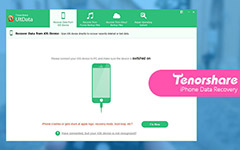Jak obnovit kontakty z iPhone podle vašich potřeb
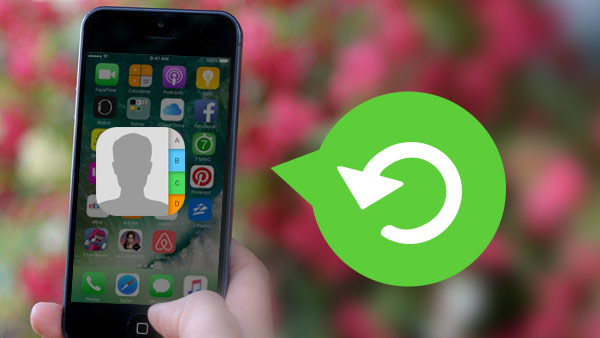
"Když jsem se snažil používat funkci iCloud v mém kontaktu, nechtěně jsem klikl na dno a vymazal (a) kontakty z iPhone. Jak mohu získat kontakt iPhone?"
V každodenním životě někdy čelíme situaci, když ztratíme náš kontakt: obnovíme tovární nastavení, útoky virů a selhání aktualizace IOS a chyba v provozu.
Když se to stane, nemějte strach, článek vám poskytne tři řešení, která obnoví váš ztracený kontakt na telefonu iPhone 6 / 6S / 5S / 5C / 5 / 4S / 4. Můžete obnovit svůj kontakt s iTunes, obnovit kontakt z iCloud nebo si můžete kontakt obnovit přímo z vašeho iPhone.
Metoda 1: Obnovte kontakt s aplikací iTunes
Pokud zálohujete své kontaktní informace ve vašem iTunesu, můžete pomocí těchto kroků kontakt získat zpět.
- A. Připojte svůj iPhone k počítači Mac a PC a spusťte aplikaci iTunes.
- b. Klepněte na kartu nastavení a vyberte kartu kontaktu.
- C. Zobrazí možnost, synchronizovat kontakt nebo ne, stisknout synchronizační kontakt.
Metoda 2: Obnovení kontaktů v aplikaci iPhone z aplikace iCloud
Pokud nahrajete svůj kontakt na iCloud, můžete obnovit kontakt přes iCloud.
- A. Přejděte na nastavení, najděte iCloud nahoře, pak můžete zadat iCloud a bude zde mnoho různých položek.
- b. Najděte záložku kontaktů, pak je třeba kontakt zapnout. Pak se objeví okno s výzvou, zda se má iPhone držet nebo vymazat z mého iPhone.
- C. zvolíte smazání z iPhone. Původní kontakty v iPhone budou odstraněny a kryty zálohováním z iCloud v telefonu iPhone 6s / 6s plus / 6 / 6 plus / 5S / 5C / 5 / 4S / 4.
Tato metoda však může fungovat až po zálohování kontaktu. Dále vám pomohou získat předchozí kontakt v určitém historickém termínu. Pokud přidáte nové názvy v těchto dnech, mohou být navždy ztraceny.
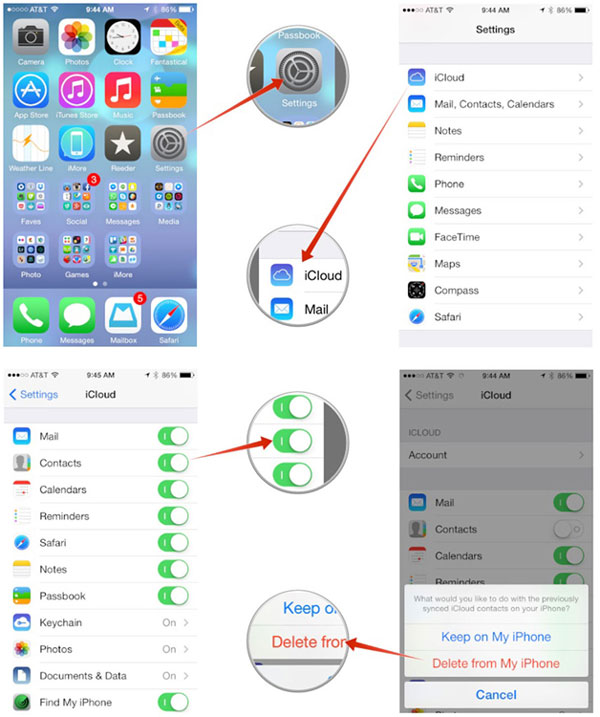
Metoda 3: Obnova kontaktů z telefonu iPhone 6 / 6S / 5S / 5C / 5 / 4S / 4
Ale ne vždy, samozřejmě, stále existuje nástroj, který vám může zotavit ztracený kontakt. Tipard iPhone obnovení dat vám pomohou obnovit smazané kontakty. Nezáleží na tom, zda jste provedli zálohu, nebo ne, můžete získat kontakt s několika kliknutími. Po těchto jednoduchých krocích můžete kontakt na telefonu 6 / 6S / 5S / 5C / 5 / 4S / 4 kontaktovat.
Obnovení z datového režimu iPhone
Připojte svůj iPhone k počítači a spusťte Tipard iPhone Data Recovery. Přejděte na možnost Obnova z režimu IOS zařízení. Stiskněte start scan. Pokud máte svůj iPhone 4 obnovit, musíte také ve svém iPhone 4 potvrdit připojení.

Začněte obnovovat
Za normálních okolností budete čekat několik minut, než přístroj Tipard obnoví data z počítače. Po dokončení procesu skenování najdete obsah vašeho iPhone jasně uveden na levé straně rozhraní, poté stačí vybrat kontakty a stisknout tlačítko obnovit obnovit kontakty ve vašem iPhone SE, iPhone 6S / 6 / 5S / 5C / 5 / 4S / 4. Rozhraní bude následovat.
Tipy:
Obnova dat iPhone vám umožní obnovit veškerá užitečná data v zařízeních iPhone, včetně médií a obsahu zpráv. To v žádném případě není vaším nejlepším strážcem pro bezpečnost informací. Konečně nebudete nikdy obtěžováni strachem, že byste mohli ztratit vaše důležité údaje tím, že byste mylně použili nebo nějakou nehodu.


- Obnovte iPhone vymazané nebo ztracené kontakty z iPhone nebo iTunes záložních souborů bez ztráty.
- Pokud potřebujete, můžete také označit zprávy, fotky, poznámky a další data, abyste je mohli obnovit na iPhone.
- Podporujte všechny modely iPhone, včetně iPhone SE, iPhone 6s / 6s plus6 / 6 plus / 5 / 5s / 5c / 4 / 4s a další bez ohledu na to, které iPhone kontakty zmizely.
Jak obnovit kontakty z iPhone podle vašich potřeb